2010年2月3日
8200725400
 <短片> (
<短片> ( ),然後按
),然後按 相機的 <電源> 按鈕。
相機的 <電源> 按鈕。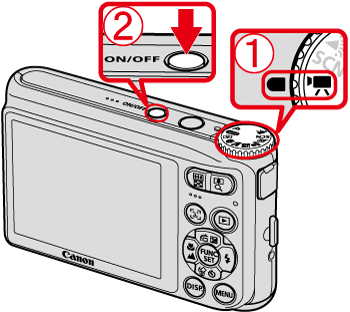
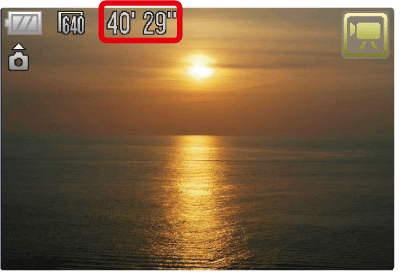
 ) 數次。
) 數次。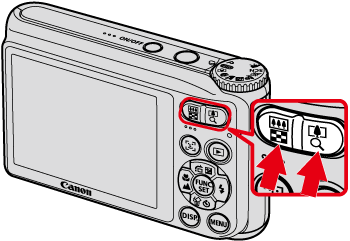
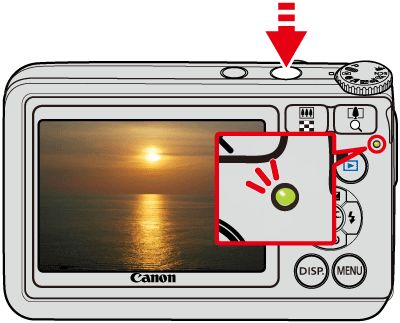
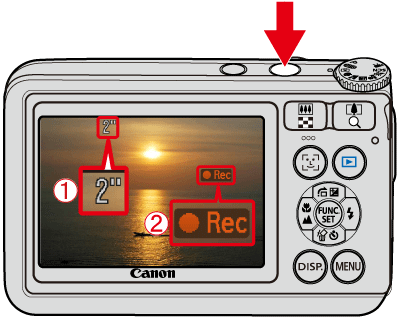
 [已拍攝時間]和
[已拍攝時間]和 [Rec]出現在[液晶螢幕]上。
[Rec]出現在[液晶螢幕]上。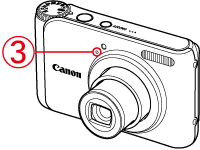
 <麥克風>。
<麥克風>。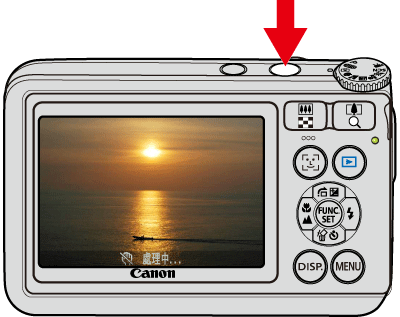
 ) 按鈕。
) 按鈕。
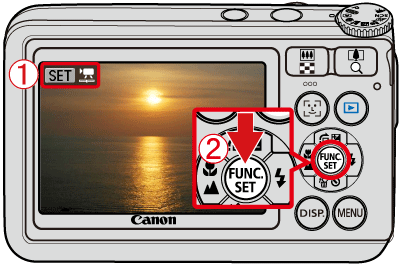
 (
( ) 會出現在短片上。
) 會出現在短片上。 <FUNC./SET> (
<FUNC./SET> ( ) 按鈕。
) 按鈕。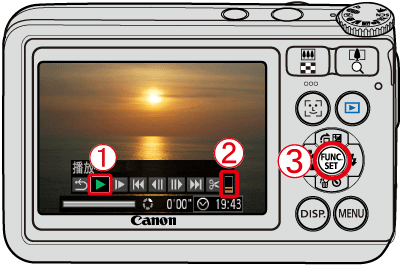
 [播放] (
[播放] ( )。
)。 音量。
音量。 <FUNC./SET> (
<FUNC./SET> ( ) 按鈕播放短片。
) 按鈕播放短片。 )按鈕暫停短片。
)按鈕暫停短片。